В этой статье я подробно расскажу, как делать прямые трансляции с показом экрана своего компьютера.
LIVE-трансляции в настоящее время являются приоритетным видом контента для Facebook.
Если вы размещаете текстовую публикацию, или публикуете картинку, то охват такой публикации будет меньше, чем если бы в публикации было видео.
Но даже видео менее приоритетно для Facebook. И поэтому в случае LIVE-трансляции вы получите больший охват аудитории. Фейсбук заинтересован именно в таком виде контента, и показывает прямые эфиры большему числу пользователей.
Одним из вариантов прямой трансляции является LIVE-эфир, в котором вы демонстрируете свой экран, показывая какую-то интересную информацию.
До недавнего времени для многих было достаточно трудно сделать такой эфир, чтобы транслировать экран своего компьютера. Требовалось подключение вспомогательных программ (типа OBS Studio), которые были достаточно сложны в настройке.
И вот теперь в Facebook есть встроенная возможность: в прямой трансляции можно показывать экран ПК. Пока это работает только в браузере Chrome.
Продемонстрирую весь процесс на примере своей бизнес-страницы в Facebook.
Зайдите на свою страницу в Facebook. Там, где имеется окошко для новой публикации (с подсказкой «Напишите что-нибудь«), найдите иконку «Начать прямой эфир«:
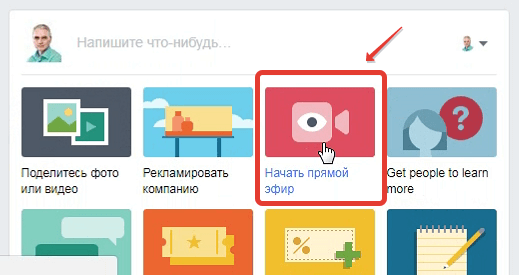
После нажатия появится окно создания прямого эфира. По умолчанию подключится камера (подсвечено синим фоном). Справа найдите кнопку «Share Screen«:
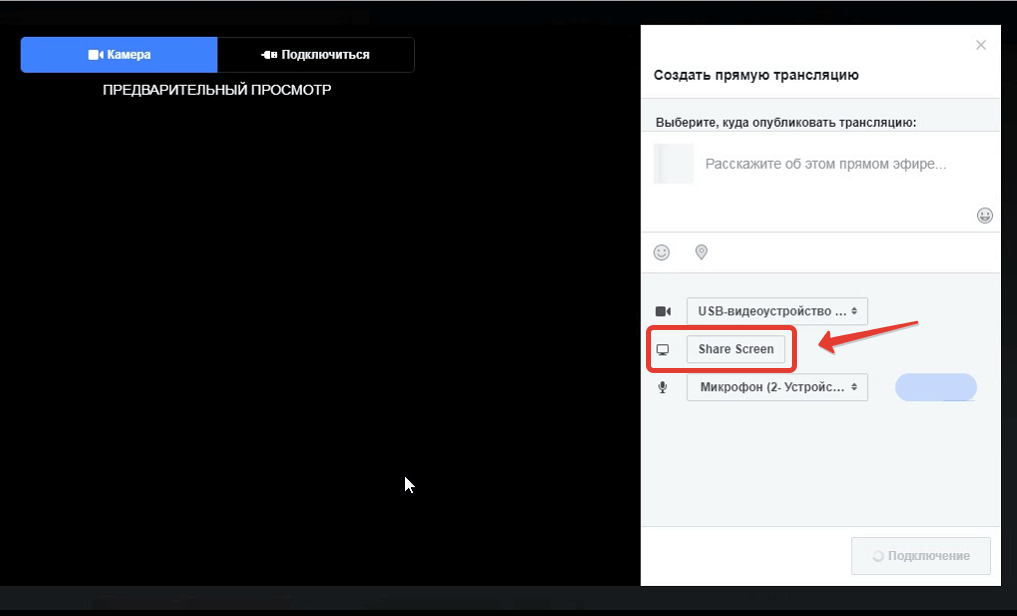
При нажатии «Share Screen» появится окно: Установить «Facebook Screen Sharing»?

Нажмите «Установить расширение«. Повторюсь, что описываю процесс на примере браузера Chrome. Расширение автоматически установится и появится следующее окно:
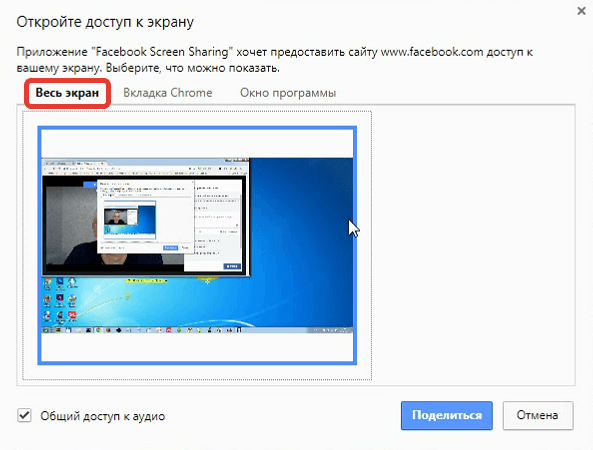
Здесь на этапе «Откройте доступ к экрану» имеется три варианта. Можно показывать «Весь экран». Тогда ваши зрители будут видеть всё, что происходит на вашем компьютере: вкладки, окна и т.д.
Второй вариант: «Вкладка Chrome«. В этом случае можно указать конкретную вкладку браузера Chrome, которые перечислены ниже в виде списка:

Третий вариант: «Окно программы«. Здесь уже можно, например, выбрать тот же браузер, но вы сможете переключаться на различные вкладки в нём, и всё это будут видеть ваши зрители во время эфира:
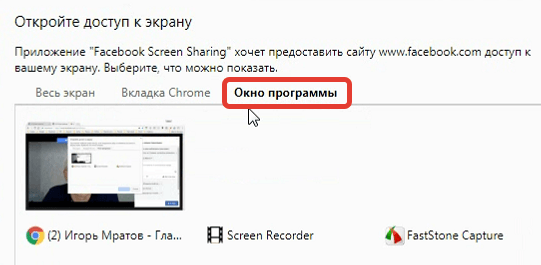
После выбора варианта — нажмите «Поделиться«:
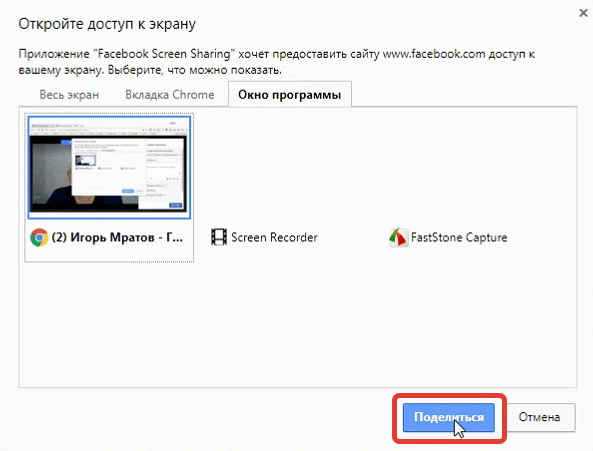
Вот и всё готово к вашей LIVE-трансляции!
Теперь нажмите «В эфир«:
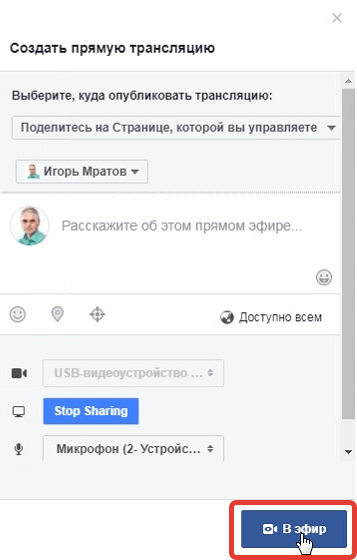
Вы увидите примерно такую картинку с надписью «ПРЯМОЙ ЭФИР» и счётчиком времени (на красном фоне):
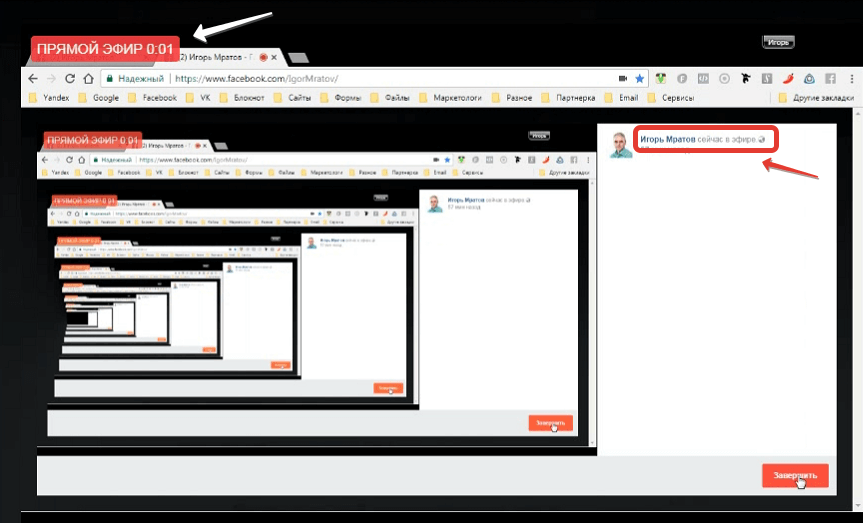
Проведя трансляцию, нажмите «Завершить«:

По окончании трансляции Facebook напомнит вам о том, что через некоторое время запись этого эфира будет размещена в вашей Хронике, если вы этого хотите (если же вы не планируете показывать это видео по окончании трансляции, то есть кнопка «Удалить видео»).
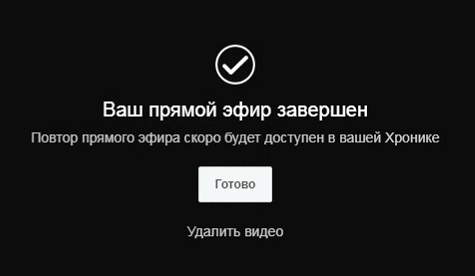
Как видите весь процесс настолько прост, что теперь вам не требуется сторонних программ, сложных настроек интеграции с Facebook.
Теперь всё доступно по одному клику на кнопку «Share Screen».
Смотреть видео по данной теме:
https://www.facebook.com/IgorMratov/videos/704056143130707/
Буду рад увидеть ваши комментарии!